아이폰 무음 모드 알림 진동 기능 사용법
안녕하세요 싱글싱글life입니다.
이번 주제는 아이폰 무음 모드 알림 진동 기능 사용법에 대한 내용입니다.
아이폰15pro 시리즈 이후 동작 버튼으로 변경되면서 관련 사용법이 추가가 되었습니다. 그리고 무음시 알림과 진동으로 어떻게 해야 하는지 궁금하신 분들이 많은데요. 하나씩 소개해 드리겠니다.

아이폰 무음 모드 사용법
다음과 같은 3가지 방법이 있습니다.
첫째. 버튼 이용하기
가장 대표적인 아이폰 무음 기능이며 아이폰15pro 시리즈 출시 이후 동작 버튼이 추가가 되어 구분해서 소개합니다.
1. 무음 버튼이 있는 경우 : 아이폰15 이하 모델
측면을 보면 끄고 켤 수 있는 기능을 가진 버튼이 있어 직관적으로 이용이 가능합니다. 버튼 안쪽에 빨간색 표시가 보인다면 아이폰 무음 모드 기능이 활성화된 상태이며 유일한 방법입니다.


2. 동작 버튼이 있는 경우 : 아이폰15pro 이후 모델
먼저, 설정 - 동작 버튼으로 들어간 후 무음 모드로 되어 있는지 확인합니다.
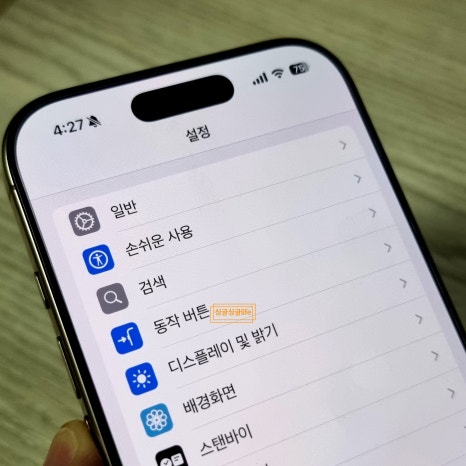

동작 버튼을 길게 한번 누르면 무음이 되며 다이내믹 아일랜드와 시계 옆에 아이콘이 표시가 됩니다. 다시 한번 길에 누르면 벨소리 모드로 변경됩니다.

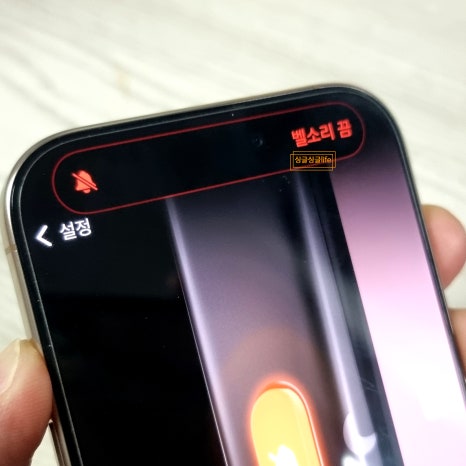
둘째, 제어센터 아이콘 이용하기
1. 무음 버튼이 없는 모델의 경우 우측 상단부분을 쓸어내리면 나오는 제어센터에서 종 모양에 사선이 있는 아이콘을 눌러줍니다.
흰색 배경에 빨간색으로 변경이 되면 아이폰 무음 모드 상태가 되고, 상단 시계 부분에 표시가 됩니다. 다시 한번 더 눌러주면 해제할 수 있으니 참고하세요.
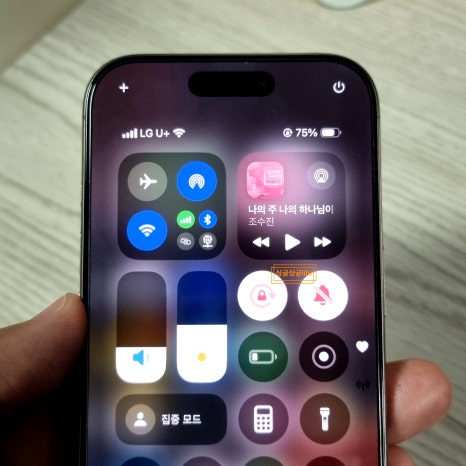
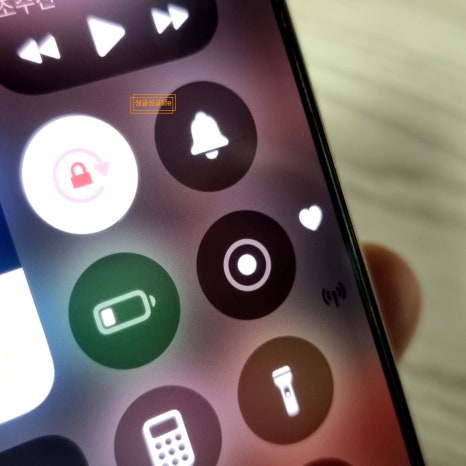
2. 그 외 모델에서는 아이콘을 제공하지 않습니다. 그래서 사운드 조절 버튼을 이용해 제일 아래로 내리면 됩니다. 하지만 이 방법은 소리끔입니다.
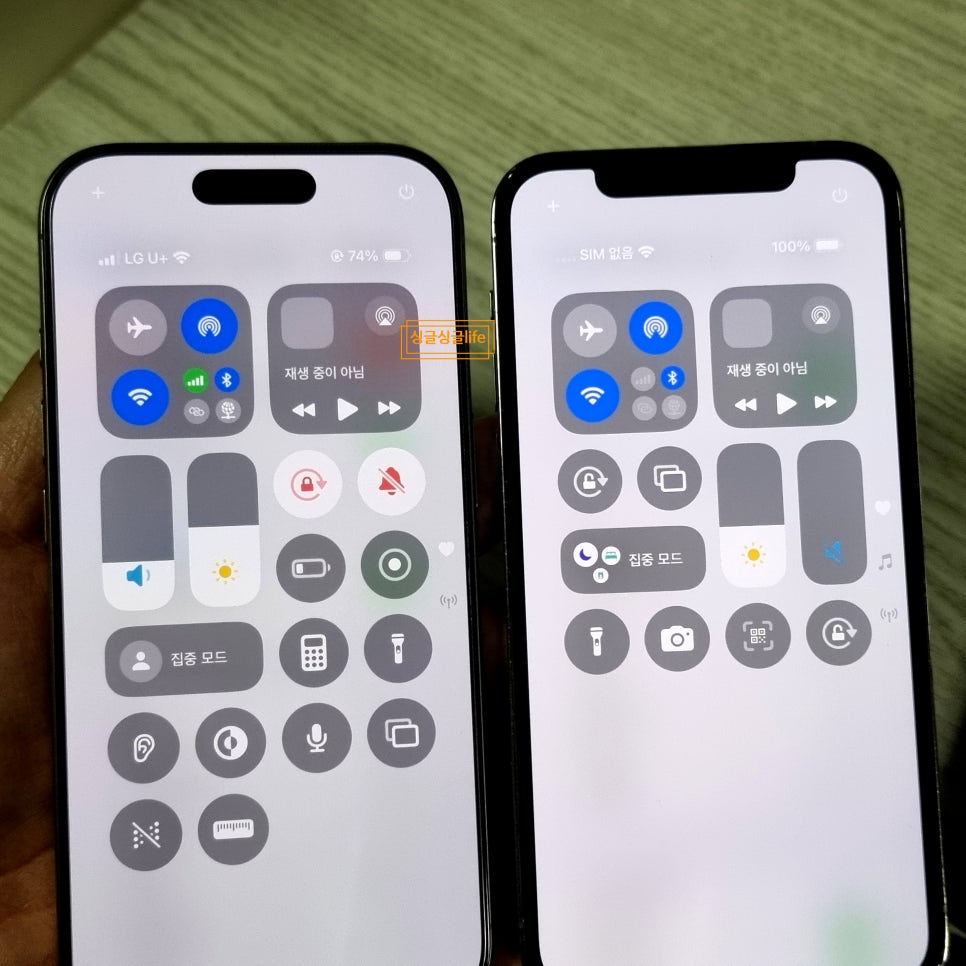
셋째, 설정에서 하기
1. 외부 버튼이 없는 모델의 경우 설정에서 이렇게 합니다.
설정 - 사운드 및 햅틱으로 들어갑니다.
제일 첫 번째로 나오는 아이폰 무음 모드를 켬으로 해주면 빨간 표시와 함께 적용이 됩니다. 해제하려면 비활성화해주시면 되겠습니다. 참고로 상태 막대에서 보기를 비활성화 하면 좌측 상단에 표시가 되지 않습니다.
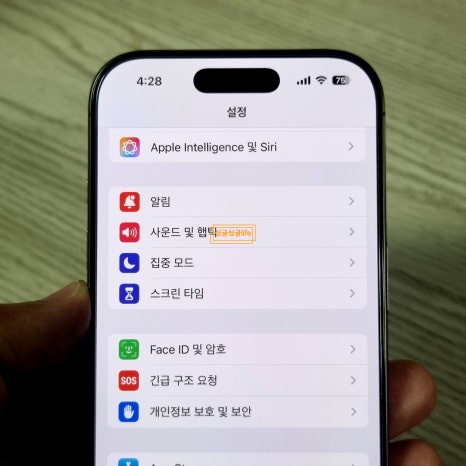
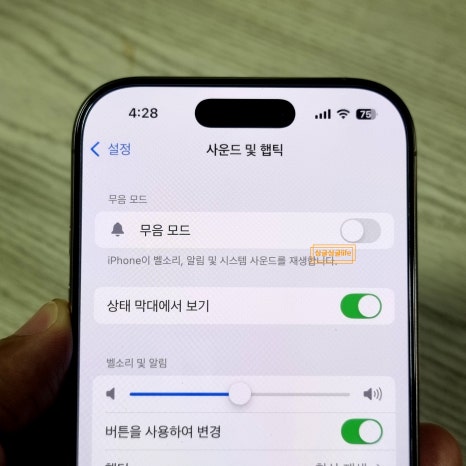
2.그 외 모델은 이 방법을 지원하지 않습니다.
이렇게 3가지 방식으로 진행이 가능한데요. 애플 인텔리전스가 출시가 되면 시리를 통해서도 제어가 가능하다고 하니 기다려봐야 할 거 같습니다.
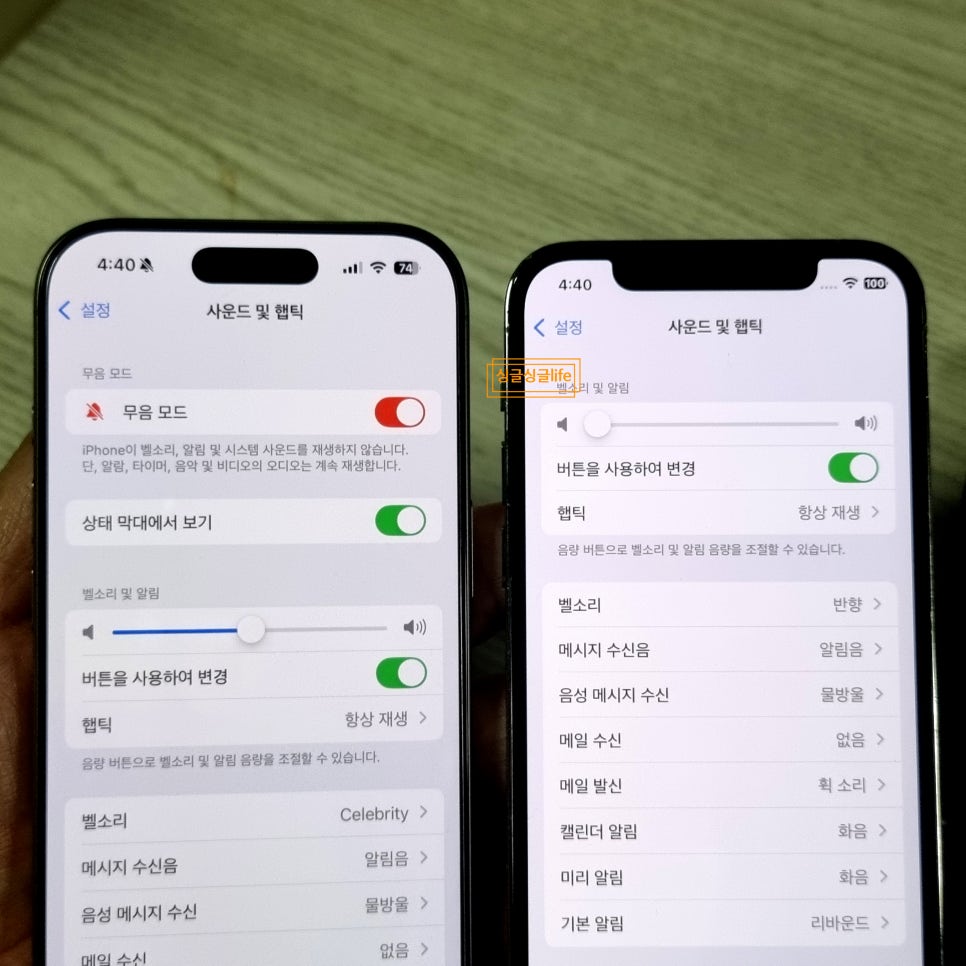
아이폰 무음 모드 알림
앞에서 알려드린 3가지 방법 중 하나를 이용해 설정하게 되면 이런 제한이 있습니다.
1. 벨소리, 알림, 시스템 사운드는 재생하지 않습니다.
전화, 문자 및 앱 알림 등은 울리지 않으며 키보드 입력 사운드와 같은 시스템 설정으로 지정한 사운드가 전부 무음 상태가 됩니다.
2. 알람, 타이머, 음악 재생 및 비디오의 오디오 등은 재생됩니다.
아이폰 무음 모드 알림은 어쩔 수 없이 이용할 수 없지만 알람은 사용할 수 있어 편리합니다.
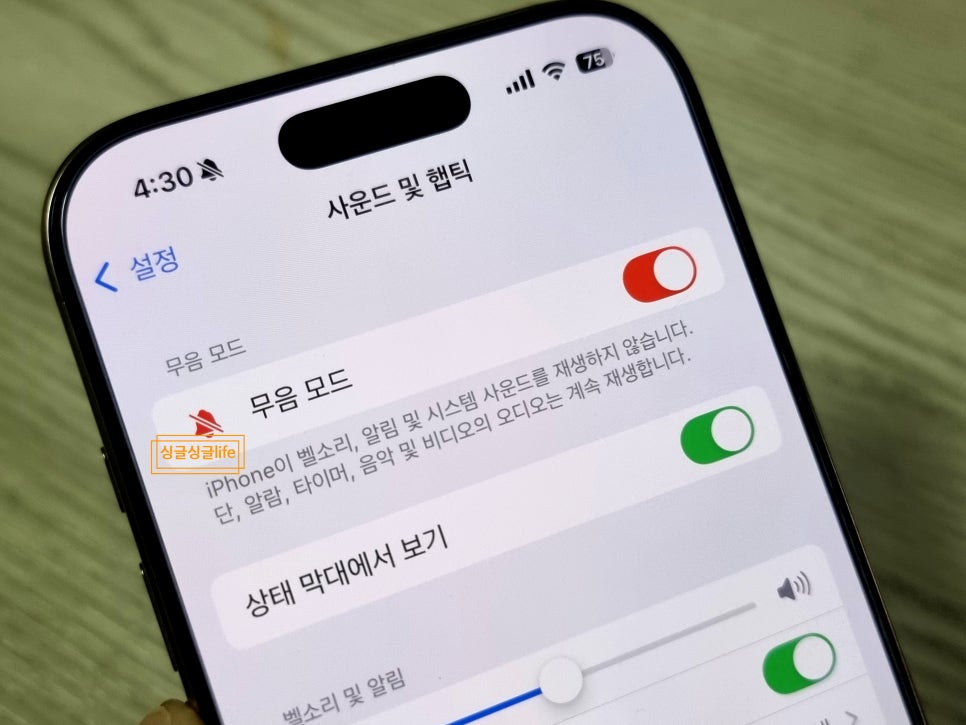
아이폰 무음 모드 진동
이 아이폰 기능을 사용하면 불편한 점은 전혀 연락 등이 오는 걸 알 수 없어 불편함이 많습니다. 이런 경우 무음과 진동을 함께 울리도록 설정할 수 있으니 참고하세요.
1. 설정-사운드 및 햅틱으로 들어간 후 햅틱 항목을 선택합니다.
2. 이 옵션을 통해 설정이 가능한데요.
아이폰 무음 모드 진동을 하려면 다음 두 가지를 선택해 주시면 됩니다.
항상 재생은 벨소리 선택 여부와 상관없이 언제든 진동이 발생합니다.
무음 상태에서 재생하기는 예를 들어 전화가 오는 경우 벨소리는 울리지 않지만 진동은 울리게 됩니다.
자신의 상황에 따라 맞는 진동 모드를 고르시면 됩니다. 개인적으로는 항상 재생이 도움이 더 많이 되는 거 같습니다.
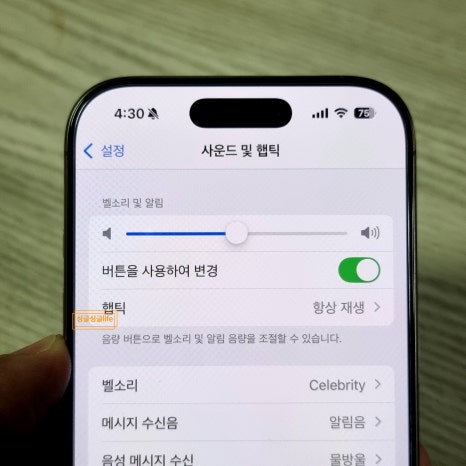
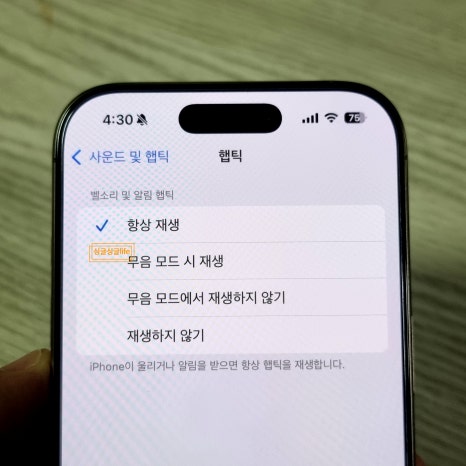
복잡한 듯하지만 알면 쉽게 할 수 있기 때문에 천천히 따라 해 보시기 바라며 이상 마치겠습니다.
#아이폰무음 #아이폰무음모드 #아이폰무음모드알림 #아이폰무음모드진동 #아이폰기능